

|
WPS是英文Word Processing System(文字处理系统)的缩写。它集编辑与打印为一体,具有丰富的全屏幕编辑功能,而且还提供了各种控制输出格式及打印功能,使打印出的文稿即美观又规范,基本上能满足各界文字工作者编辑、打印各种文件的需要和要求。 我们在使用word文档编辑文件的时候,有时候会发现左右两侧的文字对不齐,看上去不是很美观,编辑好文档内容后,使用两端对齐方式可以让文档更加整洁,可以使我们的排版更加清晰,那么,word文档如何设置两端分散对齐呢?今天来给大家介绍一下; 第一步:首先,我们从电脑上打开一个word文档,输入部分文字,输入好文字以后,我们可以选择这些文字,从这些文字中尝试是否能够成功,选中这一段文字以后,我们需要选择其中的“段落”选项,如图所示: 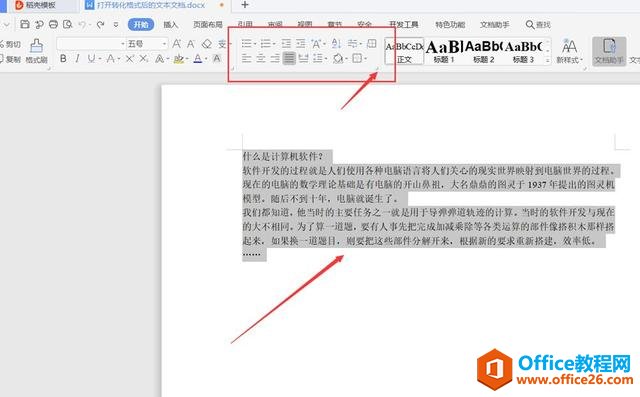 ? ?第二步:选择“段落”以后,我们看到一个对话框,有个对齐方式的选项,我们点击这个下拉选项,当我们选择好“两端对齐”以后,点击下方的确认按钮,如图所示: 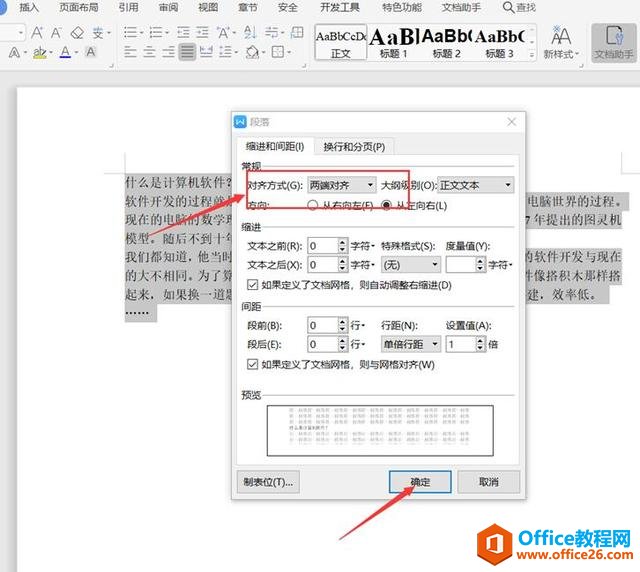 ? ?最后一步:点击确定以后,我们回到了开始的文本界面,两端对齐就已经设置好了,如图所示: 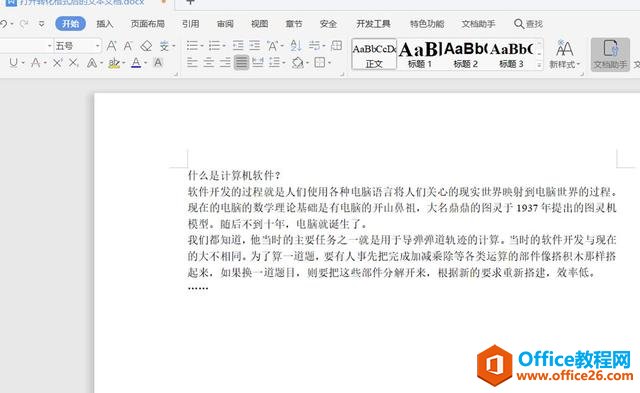 在中国大陆,金山软件公司在政府采购中多次击败微软公司,现的中国大陆政府、机关很多都装有WPS Office办公软件。 |
温馨提示:喜欢本站的话,请收藏一下本站!